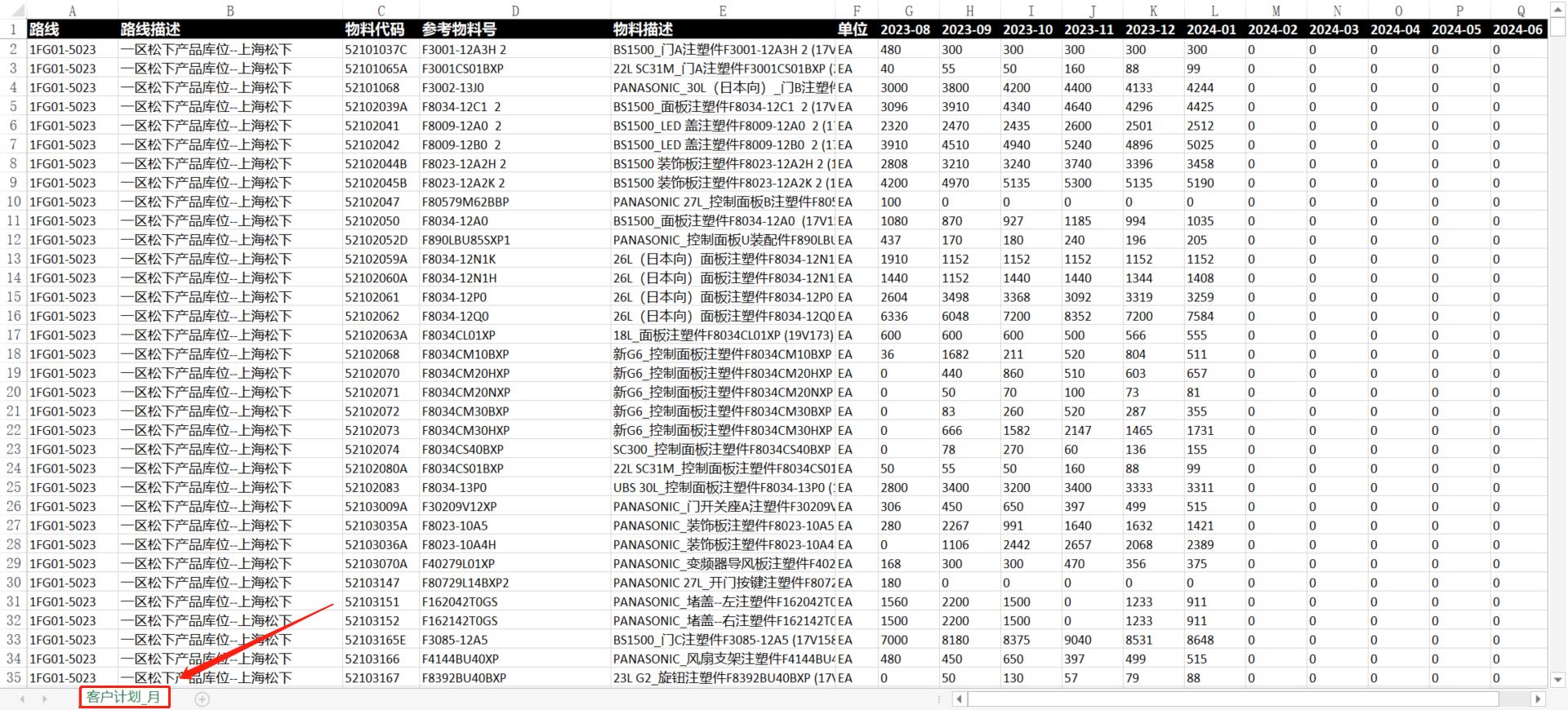计划管理 > 事务 > 客户计划
1. 功能
1.1 导入导出客户计划
1.2 查询客户计划
1.3 更新客户计划
1.4 颜色可标识更新后的数据变化
- 颜色:
1.4.1 黄色:表示客户计划数据发生了变化
1.4.2 红色:表示导入的客户计划异常,导入了无效计划
1.5 支持多人导入,但注意不要导入重复数据
1.6 邮件通知,客户计划导入邮件通知
1.7 客户计划转销售订单
2. 操作
2.1 导出客户计划模板
说明:选择工厂、计划类型(天、周、月),点击“ 导出 ”按钮
注意:选择计划类型之后,导出的excel表格就是客户计划导入的模板
显示变化:一天内有变化的需求背景显示黄色
仅有效:销售路线明细上有的物料,物料为有效的物料
仅有需求:只显示有需求的物料号
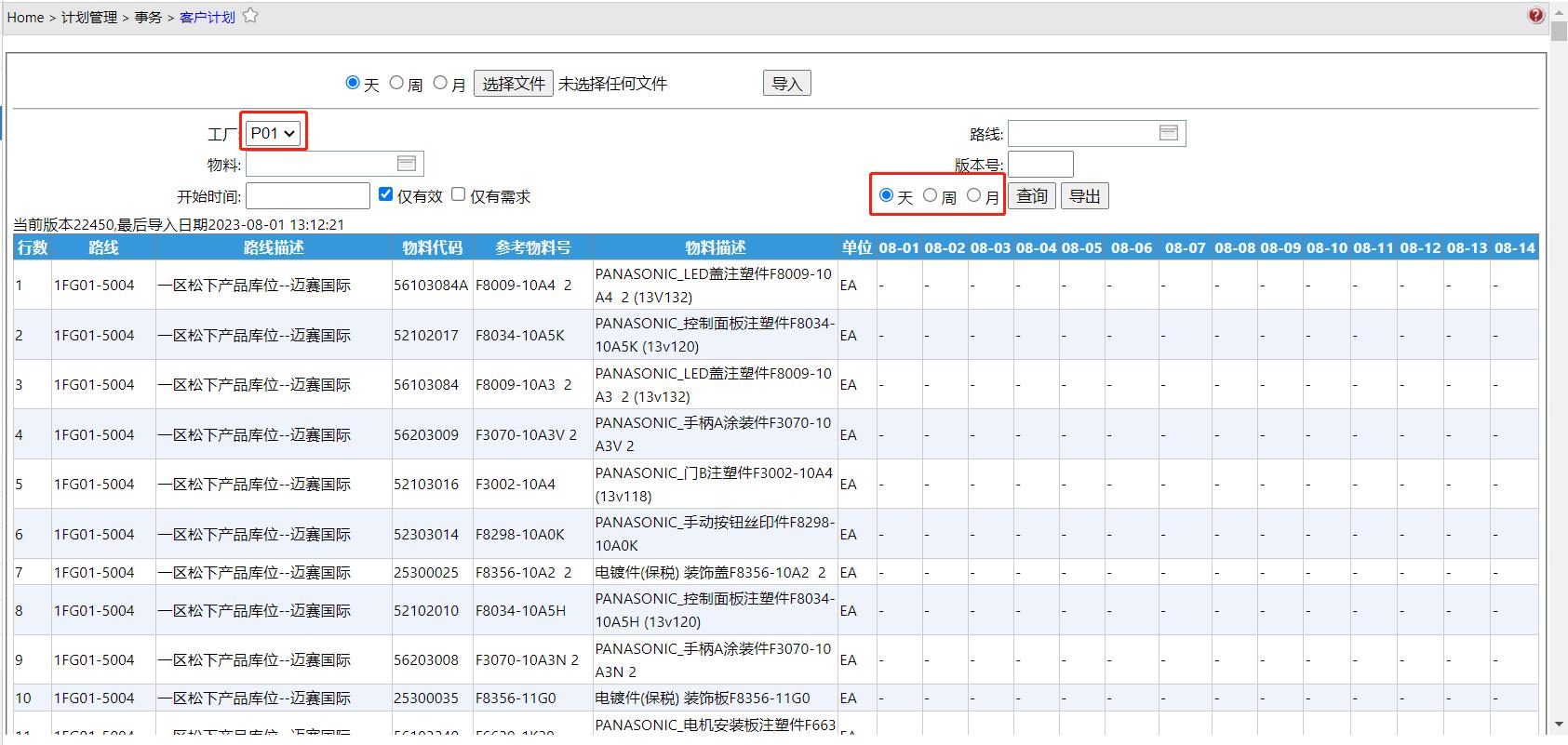
2.2 导入客户计划
说明:点击”选择文件“按钮,选中要导入的客户预测,点击”导入“按钮
客户计划查询,把鼠标移至日期列单元格下,系统弹出老数据
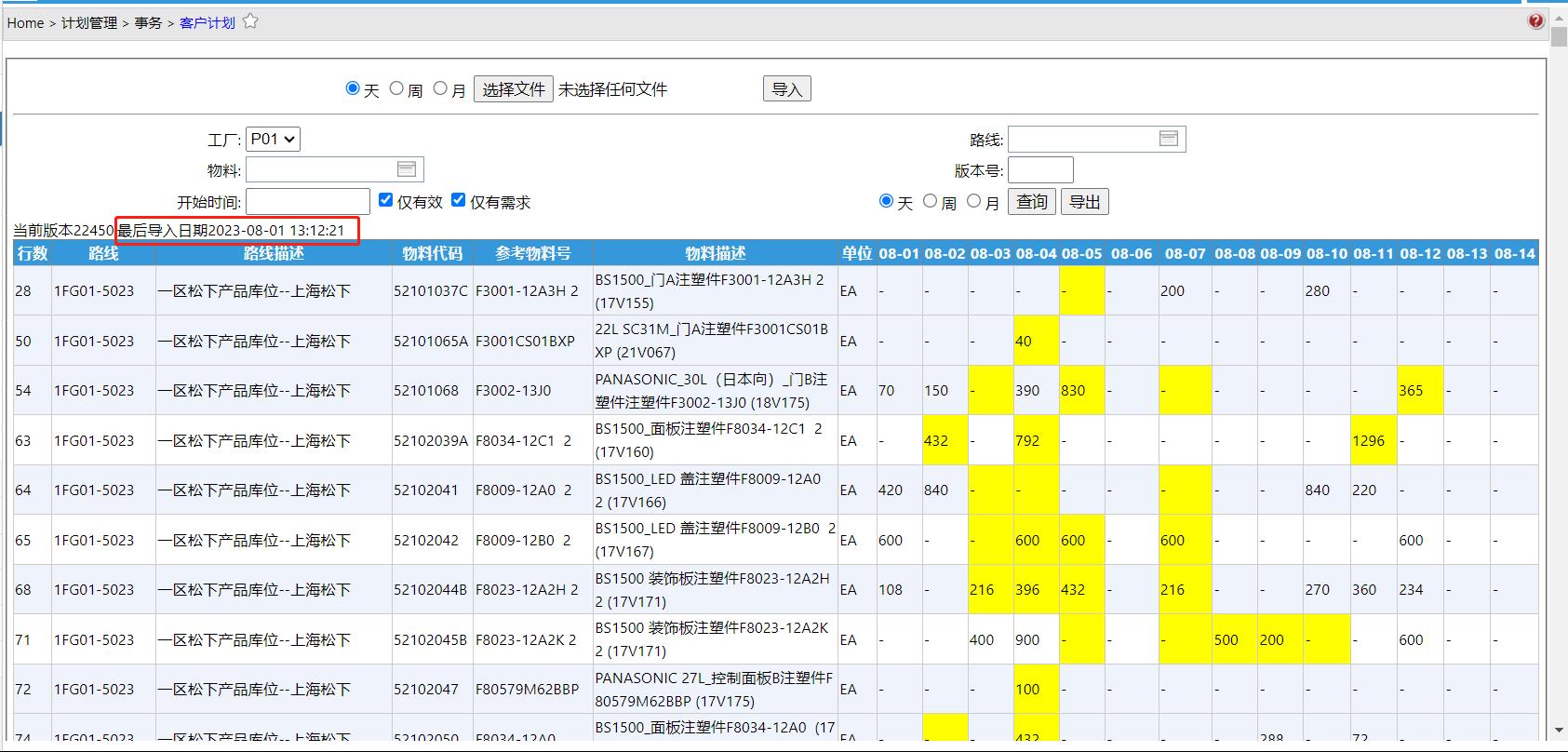
2.3 邮件通知
说明:在导入客户计划之后,系统会发送一份邮件到相关人员
需配置用户邮箱,邮件通知权限;
可以退订本司邮件;
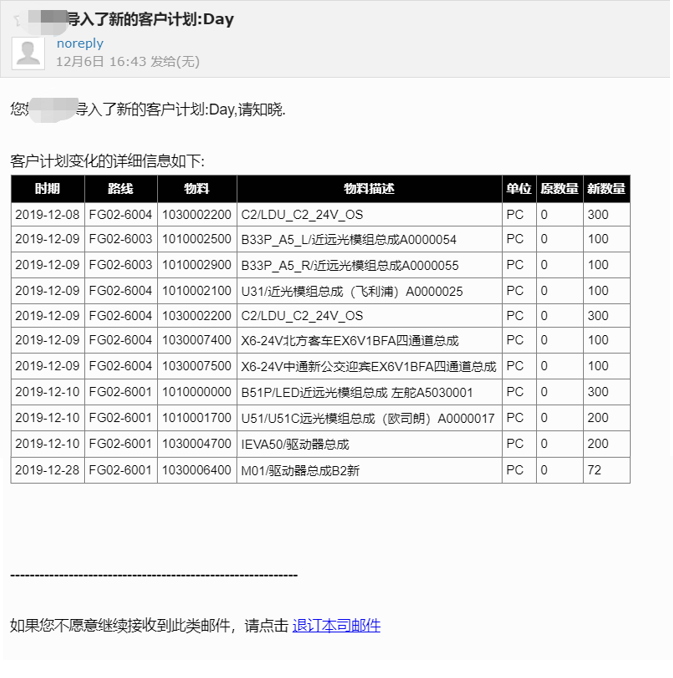
2.4 客户计划转销售订单
说明:选择路线,点击日期,进入销售单创建页面(不选择路线不能进入)
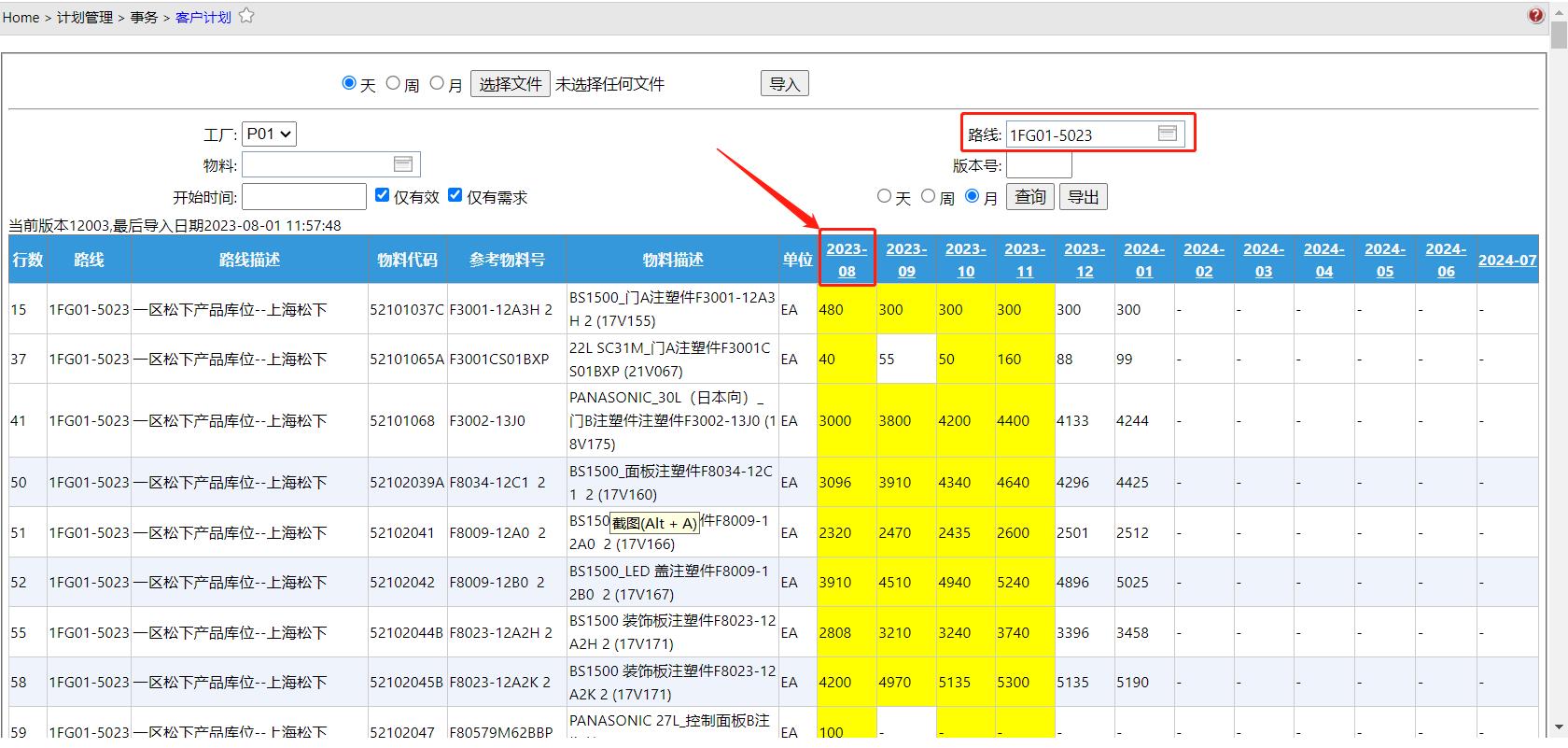
说明:进入转订单页面,确认订单数、开始时间与窗口时间等信息,点击“创建”
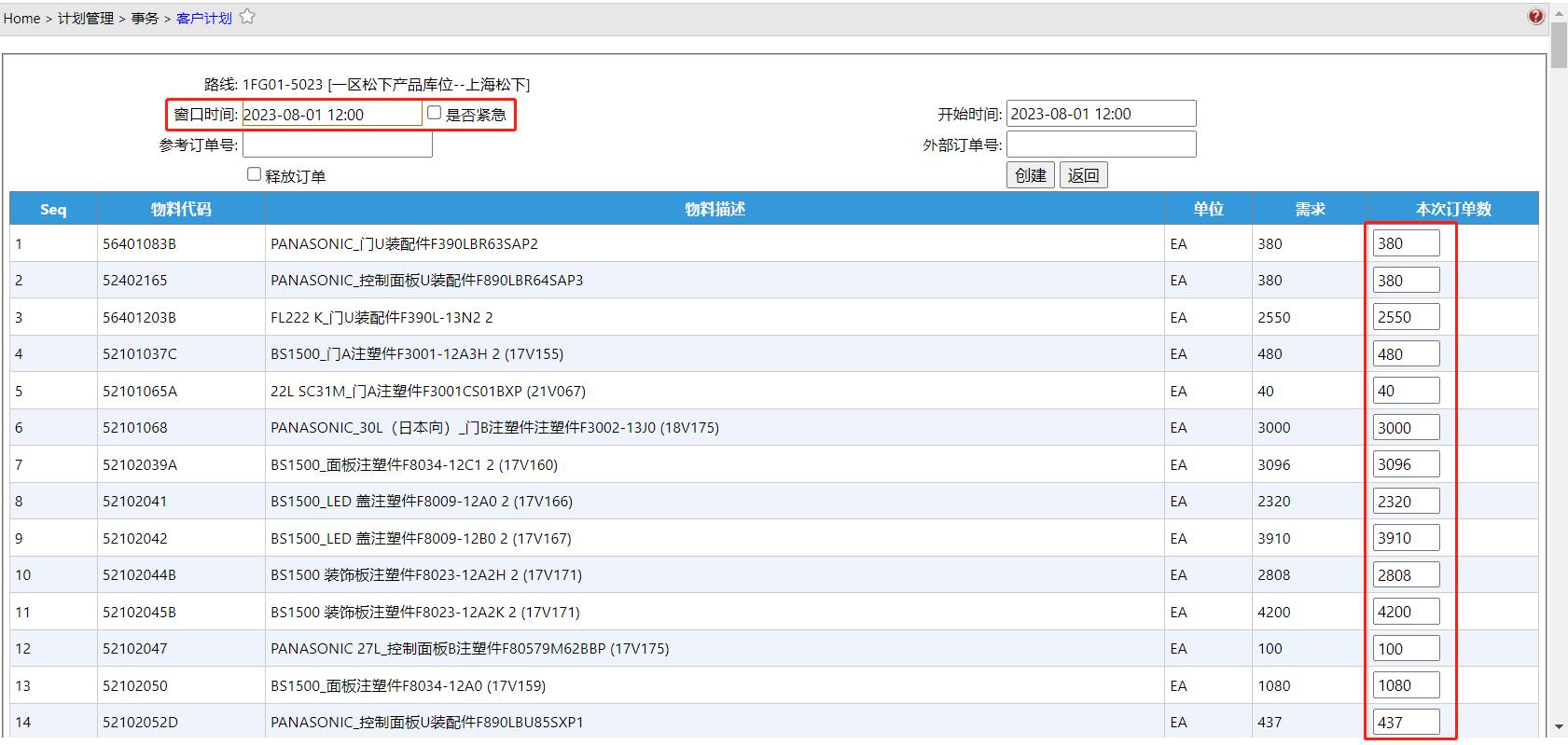
3. 注意项
3.1 计划更新:及时导入客户计划,当计划变更,需及时更新
3.2 覆盖范围:月计划覆盖12个月,天计划覆盖14天及以上
3.3 月计划:月计划作为企业的长周期类计划,主要用于长采购周期物料,对“采购需求”中的“月”采购计划进行指导
3.4 周计划:周计划与月计划类似,对“采购需求”中的“周”采购计划进行指导
3.5 天计划:天计划作为企业的短期计划,主要用于指导班产计划和短期物料的采购,与生产排产、采购需求的天计划紧密关联
3.6 数据红色
客户计划变成红色,即计划无效
原因:
1、在该路线的路线明细中,该物料号被删除
2、在该路线的路线明细中,该物料MRP权重为0
2、该物料已被失效或者冻结
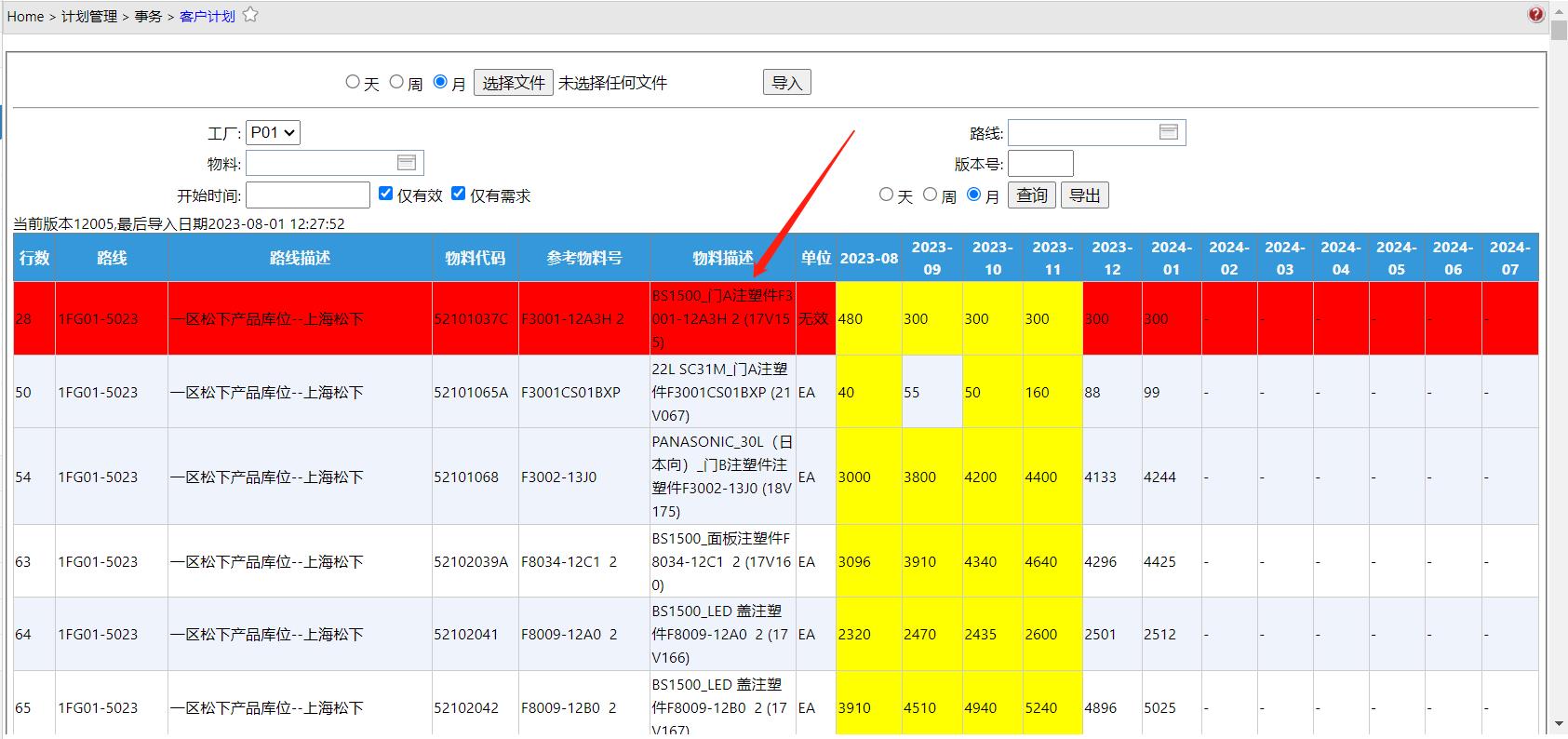
3.7 计划类型需选择正确
注意:根据天、周、月计划的不同,导出的Excel模板也不相同,所以在导入客户计划时,注意Excel类型